このQ&Aは役に立ちましたか?
クローン作製とリカバリー+システムイメージの違い
2023/11/12 19:17
windows11 23H2にアップデートしました。
以前、PCが立ち上がったり立ち上がらなっかたりして困りました。中古PCでしたので、購入業者にて修理してもらい今は正常です。
機種は、ESPRIMOです。Cドライブは、M.2のSSD・256GB。Dドライブは、HDD・3TBです。Dドライブはほとんど使用なしです。この機会にPCが以前のように故障した時のために、バックアップを作成しておこうと思います。
①たまたま、手元にCドライブと同じ要領のM.2のSSDがあります。これを利用して、SSDケースを購入してクローンを作成する。
②USBを利用してWindows11のリカバリーディスクを作成する。及び、Dドライブが空いているので、CドライブのシステムイメージをDドライブに作成する。
2つの方法を考えています。①と②の方法で作成されるものに違いがありますか?また、どちらの方法がPCの故障時(Cドライブが壊れる)に回復させやすいでしょうか?
よろしく、お願いいたします。
※OKWAVEより補足:「富士通FMV」についての質問です。
質問者が選んだベストアンサー
私は⓶の方法でバックアップしています。理由は再々バックアップできるので、常に「最新の状態を
保てる。」からです。
復元も簡単にできるし・・・。
C:ドライブのイメージバックアップにはAomei Backupper Standardを使っています。Windowsの標準機能
に比べると、うんと楽にバックアップや復元ができるからです。
SSDが壊れた時のために、緊急起動用のUSBドライブを作っておくことは必須です。1GのUSBメモリーかCD-Rに
作ることができます。
で、D:ドライブは外付けHDDに BunBackup を使ってミラーリングコピーをしています。
このQ&Aは役に立ちましたか?
その他の回答 (4件中 1~4件目)
>①と②の方法で作成されるものに違いがありますか?
あります。
Cドライブのクローンでは、アプリのインストール状態、システム設定の変更内容、壁紙、メール、画像や文書など、すべて保存されます。簡単に言うと「今の状態」が全保存されます。但し、アプリやシステムに動作不具合がある場合、その不具合も全保存されます。
リカバリイメージの作成では、リカバリするとPCは「購入時の状態」に戻ります。アプリは何も無い状態になり、壁紙も初期化、メールも何も無い状態になります。マイドキュメントも空になります。メール、画像、文書などは、別途、バックアップが必要です。アプリは再インストールが必要です。システムやアプリに不具合があった場合、解消する事があります。
>Dドライブが空いているので、CドライブのシステムイメージをDドライブに作成する。
Cドライブが吹っ飛ぶ時にDドライブを巻き込む事があるので、イメージは、PCに常時接続されてない媒体(DVD-Rメディアなど)に保存しましょう。また、USBメモリは「簡単に中身が消える」ので、リカバリに使用してはいけません。USBメモリは放置してるだけで揮発して中身が消えます。
これは忘れがちなので、要注意です。は、リンクの前に置いたつもりでした。訂正します。
>差分バックアップと増分バックアップの4つの違いと選び方
https://insights-jp.arcserve.com/increment-differential
クローンを作るなら、リカバリーディスクは要らないし、Dドライブにシステムイメージも要らないです。
作っておくと良いもの
インストールメディア(USBメモリーにOSを入れたもの)
別のストレージへクローンバックアップ
復元ポイントの作成
別のストレージにデータの差分バックアップまたは増分バックアップを随時作成(随時、なので、常にストレージは接続されている必要があります。なので内蔵ドライブが複数あり、使ってないのがあると使えますので、あなたにはあるでしょう?)
復元ポイントの作成は、コントロールパネル(小さいアイコンの表示)、回復、システムの復元の構成、システムの保護タブ内、復元ポイントを作成したいドライブを(データを入れてるパーティション=ドライブも保護したいならそれも)選択し、構成ボタンを押してシステム保護を有効にするにチェック、ディスク領域の使用量を設定しOK,
作成ボタンをクリックし作成。
これはディスク領域の設定した領域を最大として使用され、足りなくなると上書きされていくもので、CやDやEなどドライブ分を作れば作るほど、ストレージ容量が占拠されるので、通常の使える領域が減ることになります。
データは別のパーティションに入れておき、ストレージを丸ごとクローンを作れば、データの復元ポイントは無くても大丈夫だと思います。
問題が起きた時にシステムの復元を試みて復元されれば、それで良し、
ダメならクローンを移植して起動させれば、クローン作成時の状態で復活できます。
インストールメディアは、復元させる時や、更新プログラムの削除などを試したい時に、それらの操作ができる修復モードを出すために使用します。また、クローンが上手く機能しなかった場合は、インストールメディアからOSをクリーンインストールする時にも使えます。
仮に、Dドライブにシステムイメージを作る場合は、ISOで作っておくならまだしも、クローン的に作ったものを置いておくと、CとDに同じシステムが存在することになるので、やめておいた方が良いと思います。起動時にシステムが混乱しますから。
あと、クローンを移植した時は、復元ポイントは作り直してください。
移植後はオフになっているはずですから、そのまま使っていると、いざという時復元ポイントが無くて回復させられません。
>リカバリーディスクとは?種類や作成方法、手元にない時の対処法を徹底解説
https://pcmikata.com/recovery-disk/
これは忘れがちなので、要注意です。

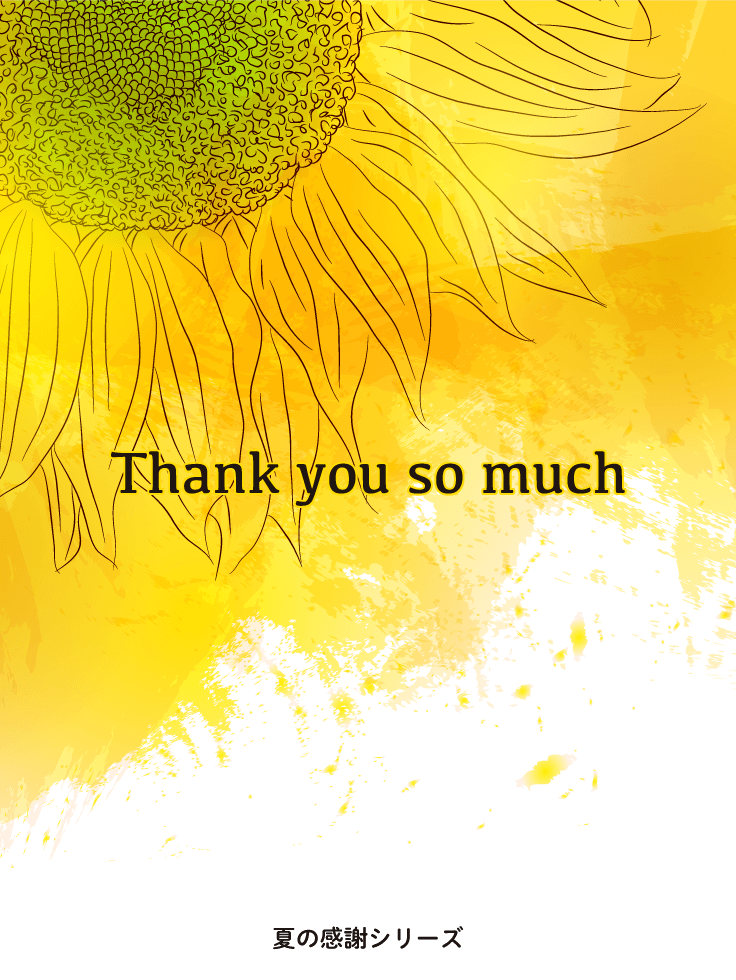

お礼
2023/11/14 11:01